Управление лабораториями в учетной записи лаборатории
Внимание
Поддержка служб лабораторий Azure прекратится 28 июня 2027 г. Дополнительные сведения см. в руководстве по выходу на пенсию.
Внимание
Сведения, приведенные в этой статье, относятся к учетным записям лаборатории. Планы лабораторий Служб лабораторий Azure заменяют учетные записи лабораторий. Узнайте, как начать работу, создав план лаборатории. Для существующих клиентов учетной записи лаборатории рекомендуется перенести учетные записи лаборатории в планы лаборатории.
В этой статье показано, как владелец учетной записи лаборатории или администратор может просматривать лабораторные занятия в учетной записи лаборатории, а также удалять лаборатории из нее.
Просмотр лабораторий в учетной записи лаборатории
На странице Учетная запись лаборатории в меню слева выберите Все лаборатории.
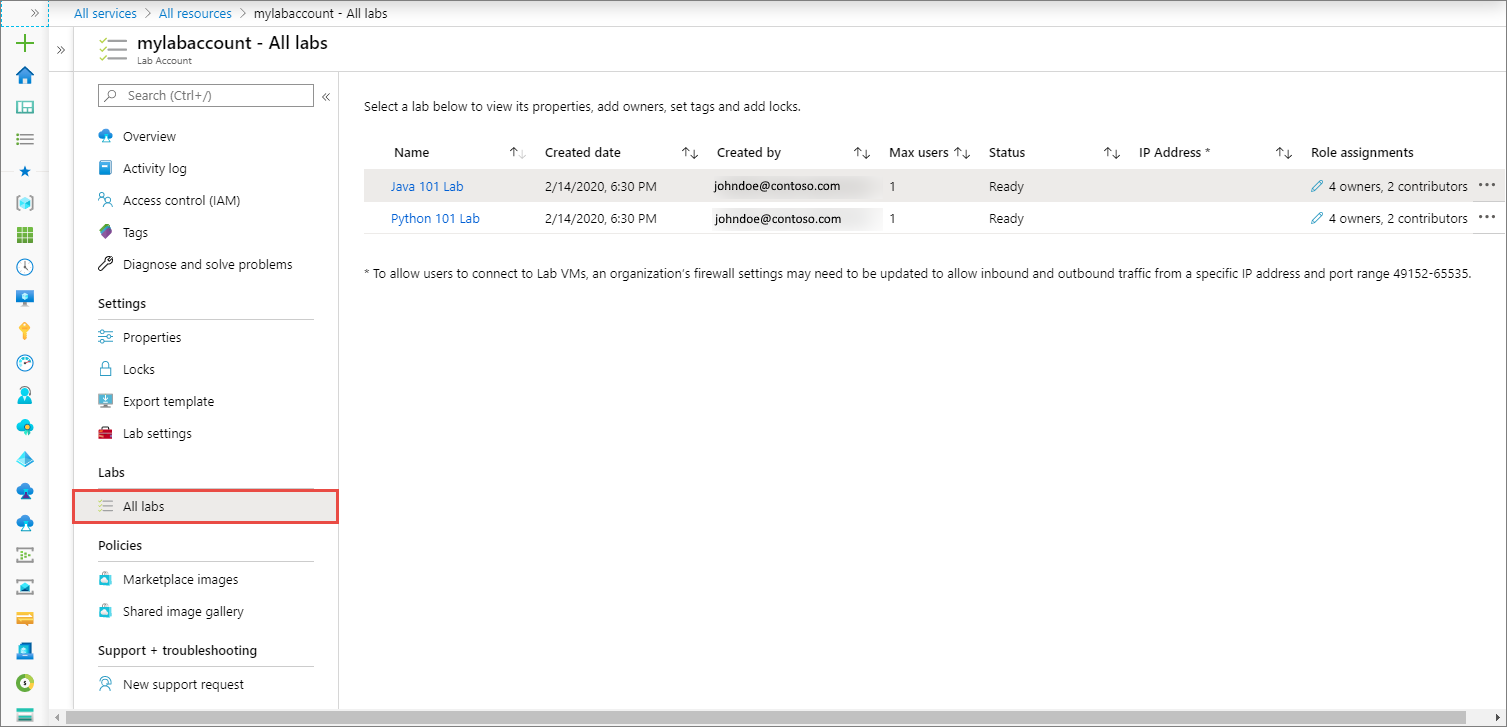
В учетной записи вы увидите список лабораторий с указанной следующей информацией:
- Имя лаборатории.
- Дата создания лаборатории.
- Адрес электронной почты пользователя, создавшего лабораторию.
- Максимальное число пользователей, которые могут работать в лаборатории.
- Статус лаборатории.
- Назначения ролей.
Удаление лаборатории из учетной записи лаборатории
Следуйте инструкциям в предыдущем разделе, чтобы просмотреть список лаборатории в учетной записи лаборатории.
Выберите ... (многоточие) и выберите Удалить.
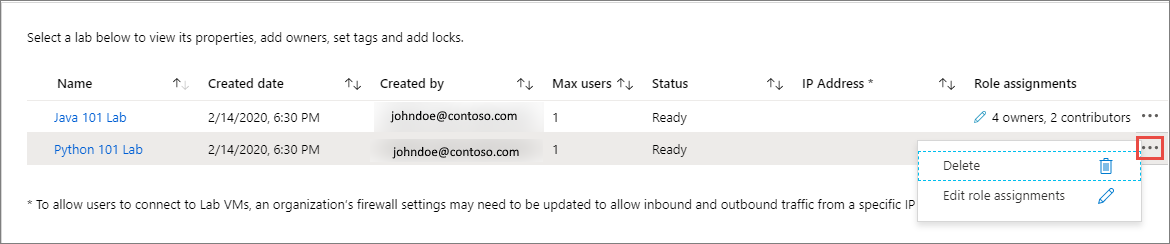
Нажмите в предупреждающем сообщении Да.
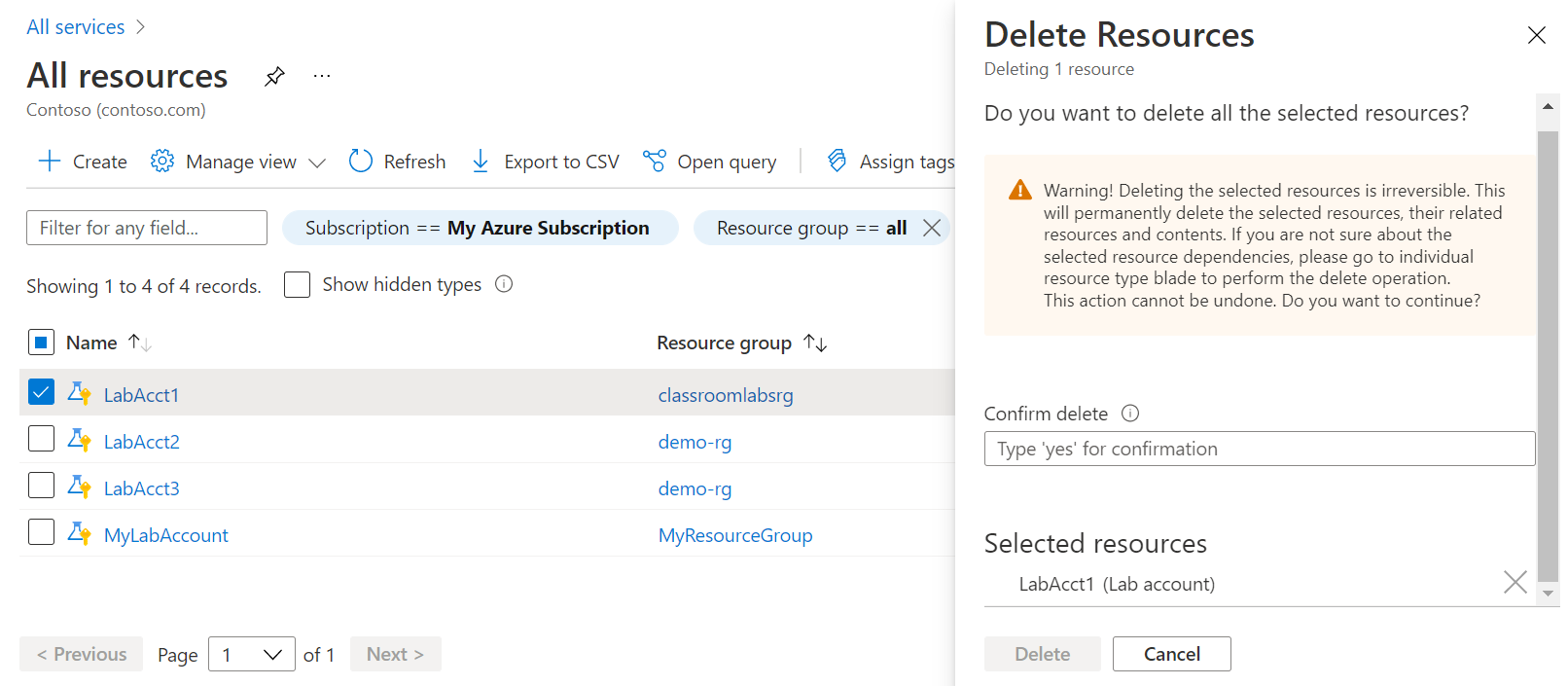
Следующие шаги
Дополнительные статьи см. в разделе "Практическое руководство.> Создание и настройка учетных записей лабораторий (владелец учетной записи лаборатории) таблицы содержимого (TOC).